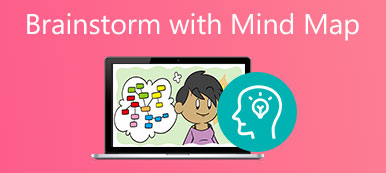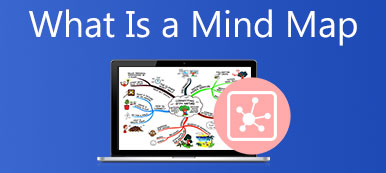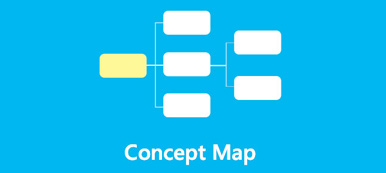フィッシュボーン ダイアグラムは何に使用されますか? 特性要因図の作成方法?
特性要因図を作成する理由はさまざまです。 たとえば、問題の原因をブレインストーミングしたり、新しい設計を分析したり、特性要因図を使用してプロセスを改善したりする必要があります。 この投稿では、特性要因図を作成するのに最適な XNUMX つの特性要因図メーカーをお勧めします。

- パート 1.特性要因図を作成する最良の方法
- パート 2. オンライン テンプレートを使用して特性要因図を作成する
- パート 3. Excel で特性要因図を作成する
- パート 4.特性要因図の作成方法に関する FAQ
パート 1.特性要因図をオンラインで作成する最良の方法
サードパーティのダイアグラム作成ソフトウェアをインストールせずに、因果特性特性図を直接作成したいとします。 その場合は、すべての機能を備えたオンライン特性要因図メーカーを使用してみてください。 マインドオンマップ. フィッシュボーン ダイアグラムをすぐに作成できるように、よく使用されるフィッシュボーン ダイアグラムのテンプレートと例を多数集めています。 特性要因図のほかに、フローチャート、ツリー図、組織図などを作成できます。
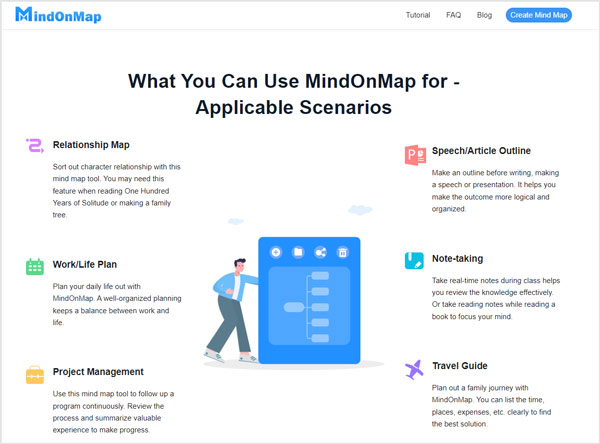
ステップ1 特性要因図を作成する必要がある場合は、MindOnMap の公式 Web サイトに移動できます。 そこに着いたら、 マインドマップを作成する ボタン。 サインインするよう求められます。ここで、Google アカウントにサインインできます。

ステップ2 このオンライン フィッシュボーン ダイアグラム メーカーは、多くの一般的なダイアグラム テンプレート、例、テーマなどを提供します。 を選択できます。 フィッシュボーン 進む。
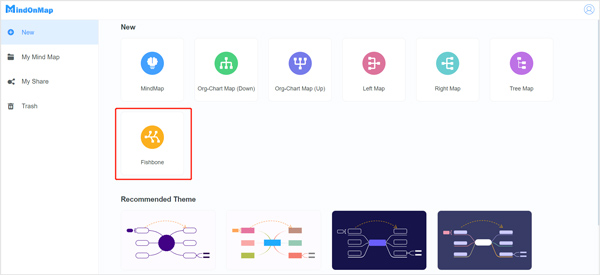
ステップ3 メイン特性特性図の編集および作成ページに入ると、必要に応じて特性特性図を自由に作成できます。 このステップでは、テーマ、スタイル、アイコン、アウトライン、履歴などをカスタマイズするためのさまざまなツールを取得します. 上部のツールバーからさまざまな編集機能に簡単にアクセスできます。
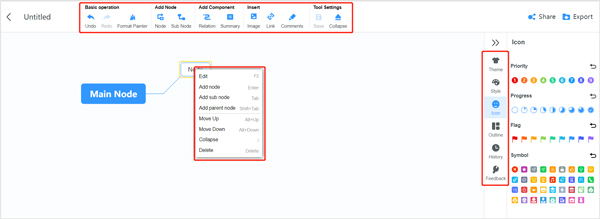
ステップ4 この特性要因図ジェネレーターを使用すると、作成したものを簡単に共有およびエクスポートできます。 をクリックできます。 シェアする or 転送 ボタンをクリックして共有リンクを生成するか、ファイルを JPG/PNG/SVG 画像、Word ファイル、または PDF ファイルとして保存します。
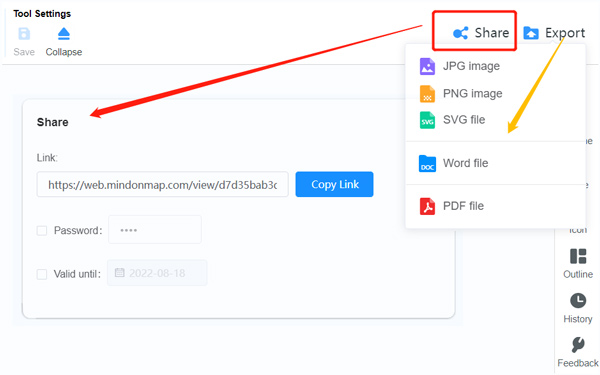
パート 2. オンライン テンプレートを使用して特性要因図を作成する方法
多くの特性要因図のテンプレートと例がインターネットで提供されており、図を簡単に作成するのに役立ちます。 を使用できます。 ミロ 特性要因図をより迅速かつ効率的に作成するための既製のテンプレート。 特性要因図テンプレート、マインド マップ テンプレート、フローチャート テンプレート、ミーティング & ワークショップ テンプレートなどのテンプレート ライブラリがあります。 次のガイドを使用して特性要因図を作成できます。
ステップ1 ミロの公式サイトへ。 上部をクリック 製品 タブを選択して テンプレ そのドロップダウンから。 その後、あなたはその場所に連れて行かれます テンプレートライブラリ ページで見やすくするために変数を解析したりすることができます。
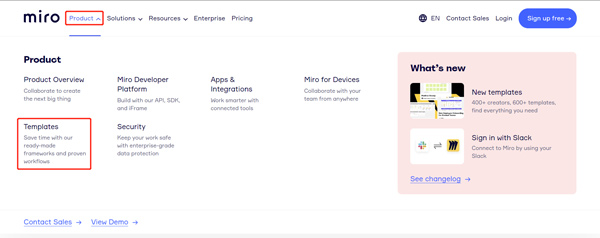
ステップ2 検索ボックスに魚の骨をすばやく入力して、 特性要因図テンプレート. それをクリックして特性要因図テンプレート ページに入ります。
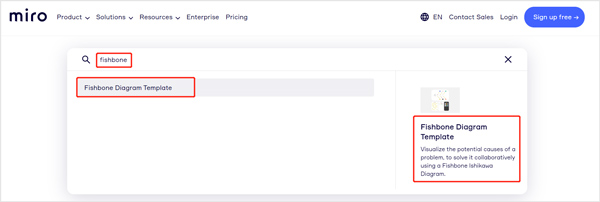
ステップ3 セットアップボタンをクリックすると、セットアップが開始されます テンプレートを使用 ボタン。 アカウントにサインアップするか、Google アカウントに直接サインインする必要があります。 その後、フィッシュボーン ダイアグラム メーカーに誘導されます。 初めて使用するときは、多くの便利な指示を得ることができます。 特性要因図を簡単に作成および編集することもできます。 多くの便利なツールが左側のサイドバーにリストされています。
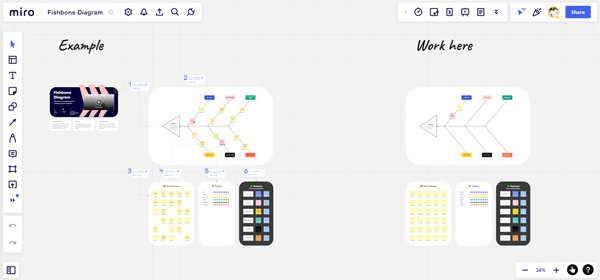
ステップ4 特性要因図を作成したら、 ダウンロード ボタンをクリックして、適切なエクスポート方法を選択します。
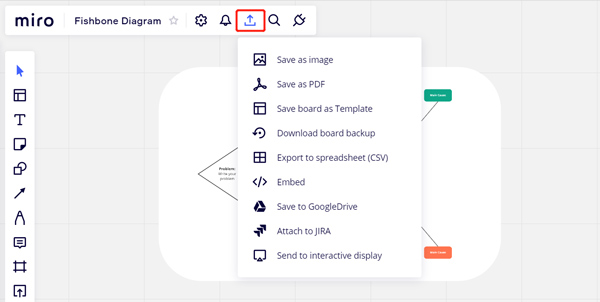
Miro は完全に無料特性要因図メーカーではないことに注意してください。 無料プランを使用すると、多くの制限があります。 すべての機能を使用して制限を破るには、有料プランにアップグレードする必要があります。
パート 3. Excel でフィッシュボーン ダイアグラムを無料で作成する方法
原因と結果の特性要因図を作成するには、Excel を使用することもできます。 Excel ワークシートを空白のフィッシュボーン ダイアグラム描画ページに変更し、以下の手順に従ってフィッシュボーン構造を描画できます。
ステップ1 エクセルを開いてクリック 表示 タブをクリックして、その他のオプションを表示します。 ここで、 グリッドライン オプションを選択して、チェックを外します。 そうすることで、Excel のワークシートは、後で特性要因図を作成するための空白の図面ページに変わります。
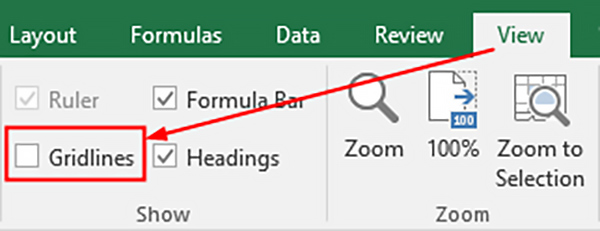
ステップ2 上部をクリックします インセット タブで、クリックを見つけます 形状をクリックし、ドロップダウン リストから対応する図形を選択してワークシートに追加します。
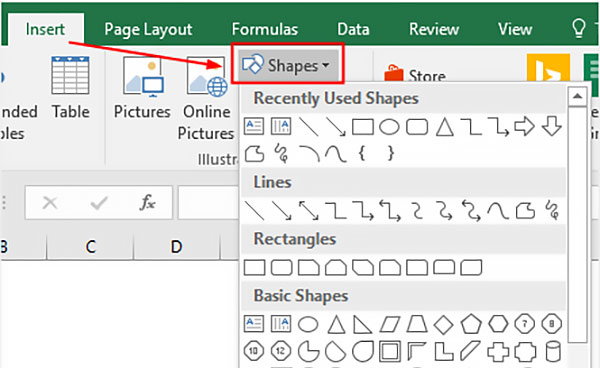
ステップ3 特性特性図に線を追加する場合は、図形をクリックして、 フォーマット タブ、[選択 ラインズ シェイプ ギャラリーから。 図形を直接クリックしてテキストを入力すると、ボックスにテキストを追加できます。
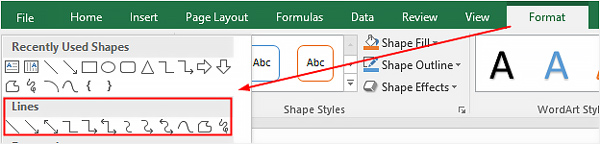
ステップ4 Excel は、特別に設計されたフィッシュボーン ダイアグラム メーカーではありません。 そのため、ダイアグラムのデフォルトの色とフォントに満足できない場合があります。 その場合、フィッシュボーン ダイアグラムをカスタマイズし、書式を設定して視覚効果を調整することを選択できます。 クリックしてください フォーマット タブをクリックし、必要に応じて図形とワードアート スタイルを変更します。

Excel には組み込みの特性要因図テンプレートが用意されていないことに注意してください。 したがって、Excel で特性要因図を作成する場合は、適切な特性要因図の例をモデルとしてインターネットで見つけたほうがよいでしょう。 お好みの図を真似して、あなただけの図を作ることができます。
関連:
10の素晴らしいマインドマップの例–インスピレーションを得る
パート 4.特性要因図の作成方法に関する FAQ
PowerPoint で特性要因図を作成できますか?
はい。 PowerPoint には特性要因図のテンプレートはありませんが、特性要因図を作成するための図形ライブラリが用意されています。 PowerPoint を開き、[挿入] タブをクリックして、[図形] に移動します。 ドロップダウン ライブラリから図形や線を簡単に追加して、図を作成できます。
フィッシュボーン ダイアグラムは何に使用されますか?
特性要因図は、主に原因と結果を判断するために使用されます。 ブレーンストーミングを行い、考えられる問題の原因を迅速に特定するのに役立ちます。 また、特性要因図を使用してアイデアを機能的なカテゴリに分類することもできます。
Microsoft には特性要因図作成ツールがありますか?
Microsoft は、フィッシュボーン ダイアグラム メーカーを提供していません。 ただし、図形ツールを使用して、Excel、PowerPoint、または Word で特性要因図を作成できます。
まとめ:
特性要因図は、問題の根本原因を突き止めるのに非常に役立ちます。 原因と結果の特性要因図の作成に関しては、多くの解決策があります。 この記事では、あなたを助けるXNUMXつの異なる方法を紹介します 特性要因図を作成する 簡単に。 好みの特性要因図メーカーを使用してそれを行うことができます。